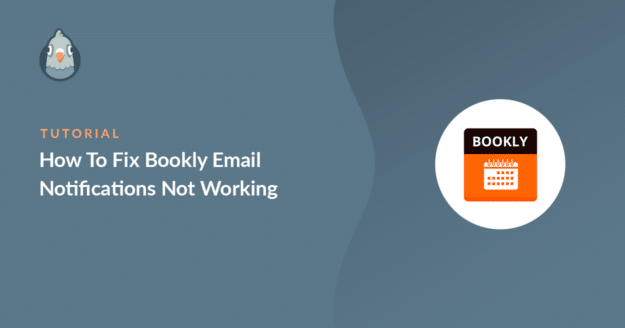AIサマリー
BooklyのEメール通知が、あなたのウェブサイトで予約が行われた際に機能しませんか?
予約通知メールには、顧客にとって重要な予約情報が含まれています。その詳細を見逃すことはありません。
このガイドでは、Booklyのメールを簡単に修正し、新しい予約が入るたびにあなたとクライアントにメールが届くようにする方法をご紹介します。
Booklyの通知はどのように機能しますか?
Booklyはオンライン予約システムを作成する予約プラグインです。あなたの訪問者が予約をすると、プラグインはあなたと訪問者の両方にEメール通知を送信します。
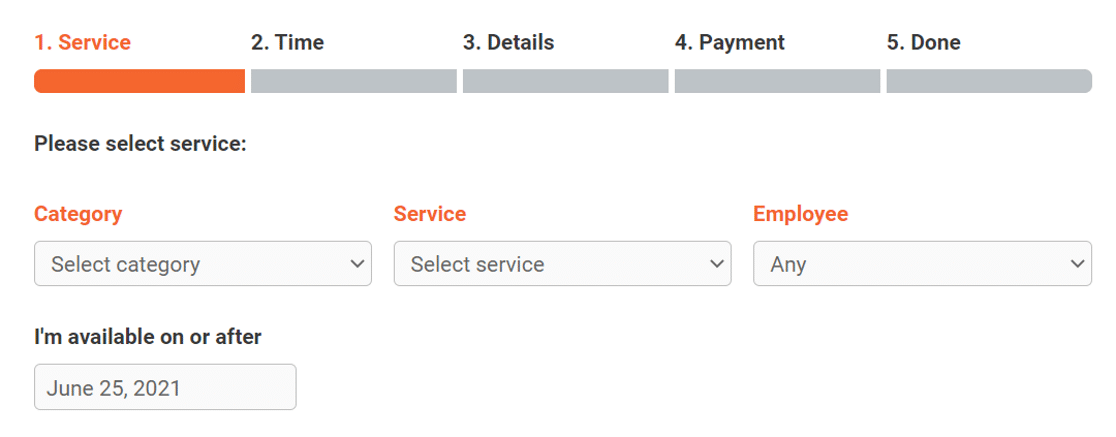
自動承認、または手動承認のためにスタッフに通知を割り当てることができます。
このプラグインでは、予約日の1日前にクライアントに送信される自動スケジュール通知を作成することもできます。
Booklyのメール通知が機能しない場合の対処法
Booklyのメール通知を修正する準備はできましたか?まず、メール送信者設定が正しく設定されているかどうかを確認し、その他のトラブルシューティングの手順に従ってください。
- 1.Booklyのメール送信者設定を確認する
- 2.Booklyの個別通知設定を確認する
- 3.テストメール通知を送信する
- 4.WP Mail SMTPプラグインをインストールする
- 5.メーラーサービスの設定
- 6.電子メールログを有効にする(オプション)
1.Booklyのメール送信者設定を確認する
Booklyは、サイト名と管理者メールアドレスをすべてのメール通知の送信に使用します。多くの場合、WordPressサイトの管理者メールアドレスは、管理者アカウントに関連付けられたメールアドレスに設定されています。
顧客が簡単に返信できるように、ウェブサイトからのメール送信にはカスタムメールアドレスを使用するのがベストプラクティスです。設定を確認するには、WordPressのダッシュボードにログインし、Bookly " Email Notificationsにアクセスしてください。
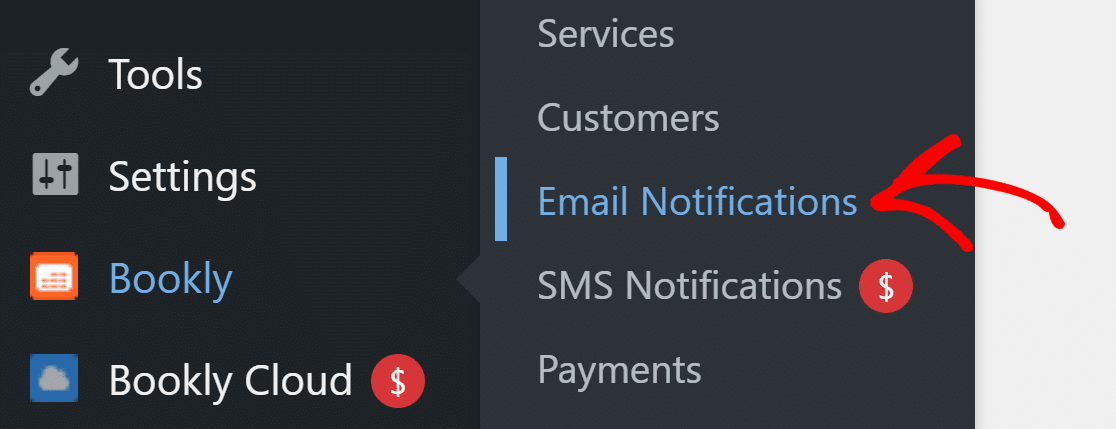
ここに、すべてのEメール通知が表示されます。ヘッダーの一般設定ボタンをクリックしてください。

ポップアップでは、Booklyからのすべての通知の送信者名とEメールを設定できます。
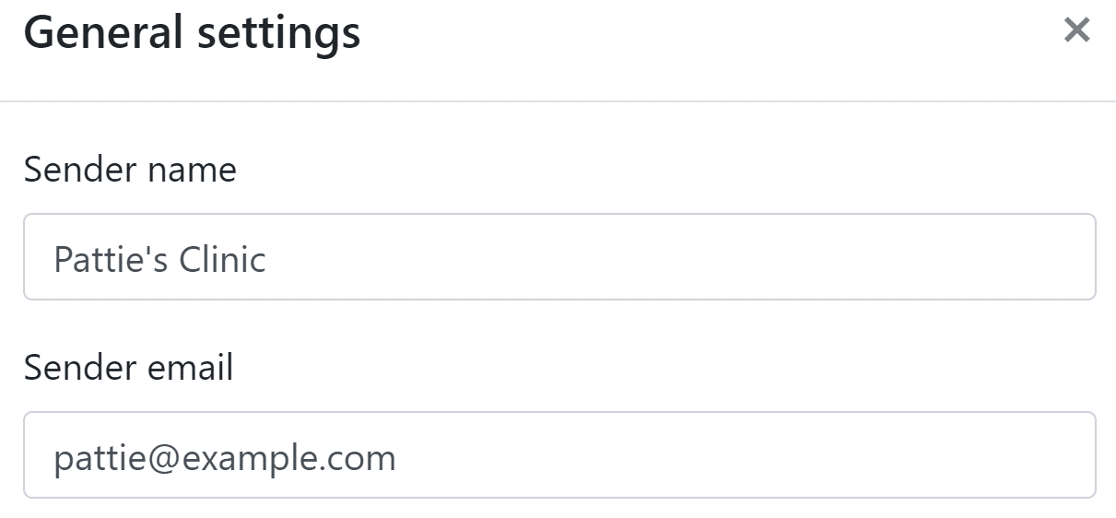
送信者のEメールには、あなたのドメイン拡張子のEメールを使用することをお勧めします。その他のオプションはそのままで結構です。変更を保存したら、通知設定の確認に移ります。
2.Booklyの個別通知設定を確認する
メール通知ページには、Booklyで作成したすべての通知のリストがあります。最初に確認したい設定は通知の状態です。
リストを見て、すべての通知に緑色の「有効」ラベルがついていることを確認してください。
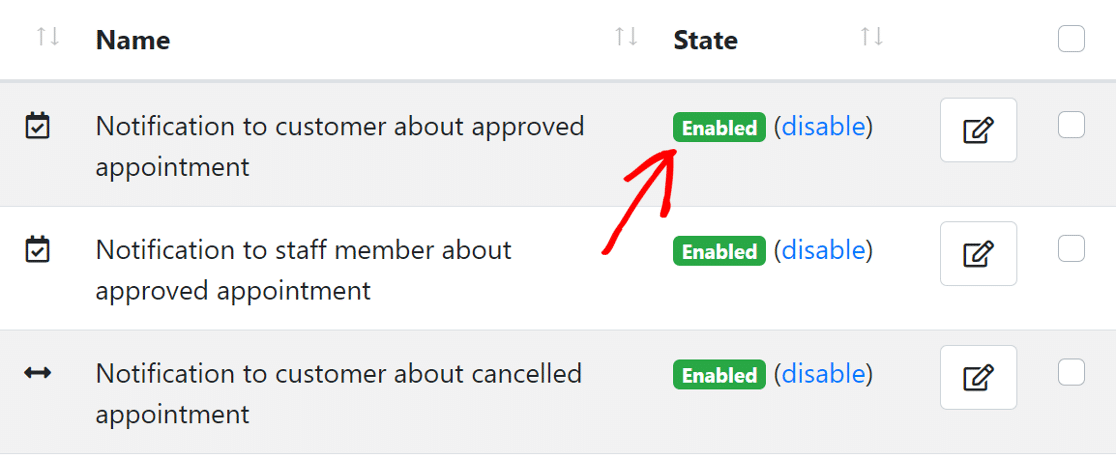
無効になっている通知があれば、ラベルの横にある有効ボタンをクリックして、その状態を変更することができます。次の設定は、各通知の受信者をチェックすることです。Booklyでは受信者を以下のように設定できます:
- クライアント
- スタッフ
- 管理者
- カスタムメールアドレス
受信者を確認するには、通知の横にある編集アイコンをクリックするとポップアップが表示されます。
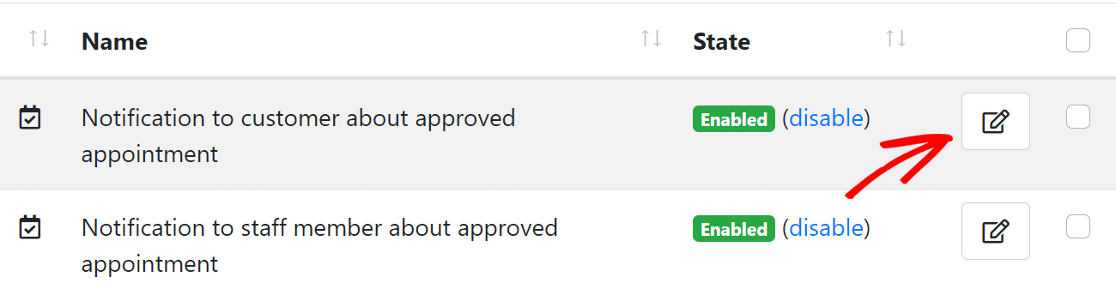
通知設定をクリックして展開します。
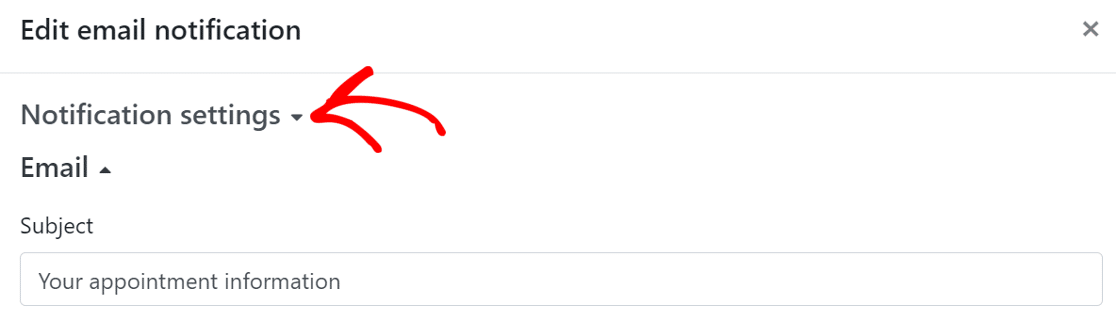
下にスクロールすると、受信者セクションが表示されます。通知の内容にもよりますが、間違った受信者が選択されている場合は、正しい受信者に変更する必要があります。
また、必要に応じてカスタムメールアドレスを追加したり、複数の受信者を選択することもできます。
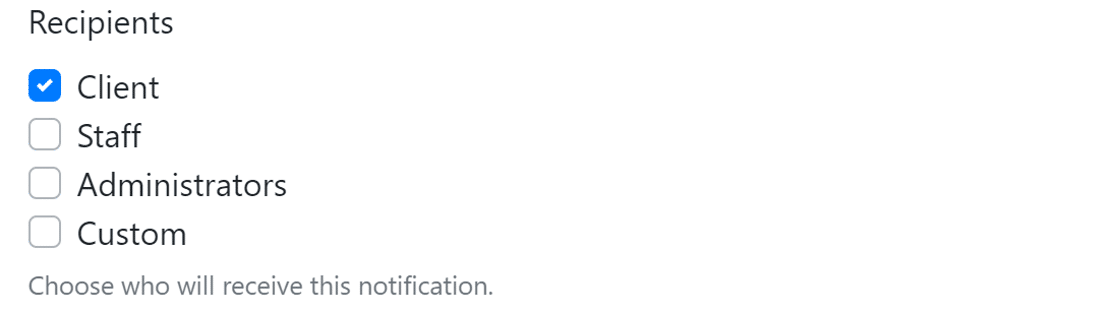
同様に、あなたのサイトで有効になっている他のすべてのBookly通知の受信者をチェックしてください。
3.テストメール通知を送信する
Booklyは、あなたのウェブサイトからのメールが機能しているかどうかを確認するためにテスト通知を送信することができます。
同じメール通知ページで、下にスクロールし、左下にあるテストメール通知ボタンをクリックし、設定を開きます。
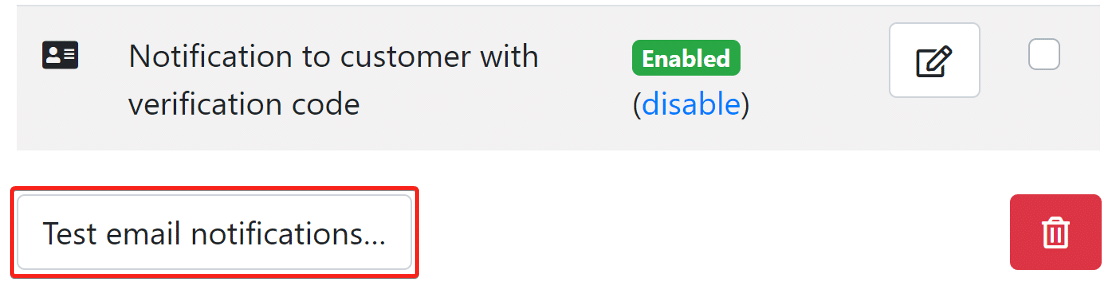
ポップアップページで、Eメールアドレスを入力してください。
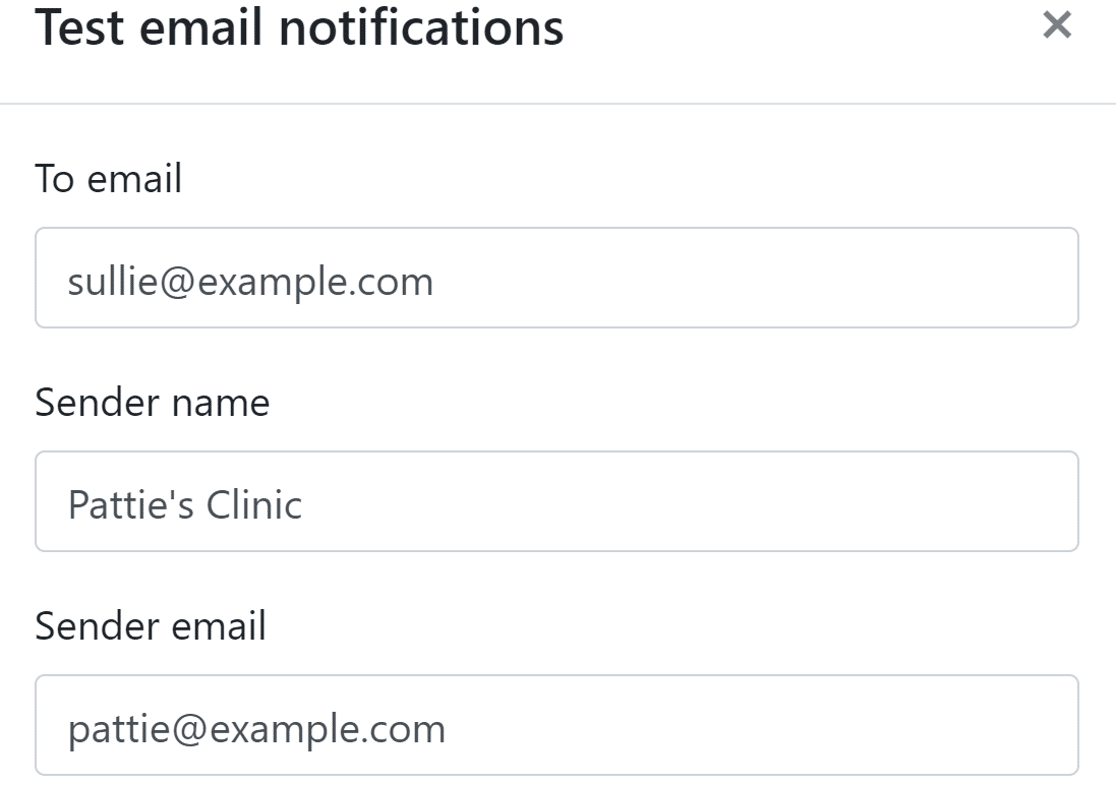
ここにはどのようなEメールでも入力できます。ただ、両方のフィールドに同じEメールを使用すると、Gmailアカウントで「このメッセージに注意してください」という警告が表示されることがあります。
下にスクロールすると、通知テンプレートを選択するボタンがあります。1つまたは複数のテンプレートを選択することができ、プラグインはそれらの通知を送信します。
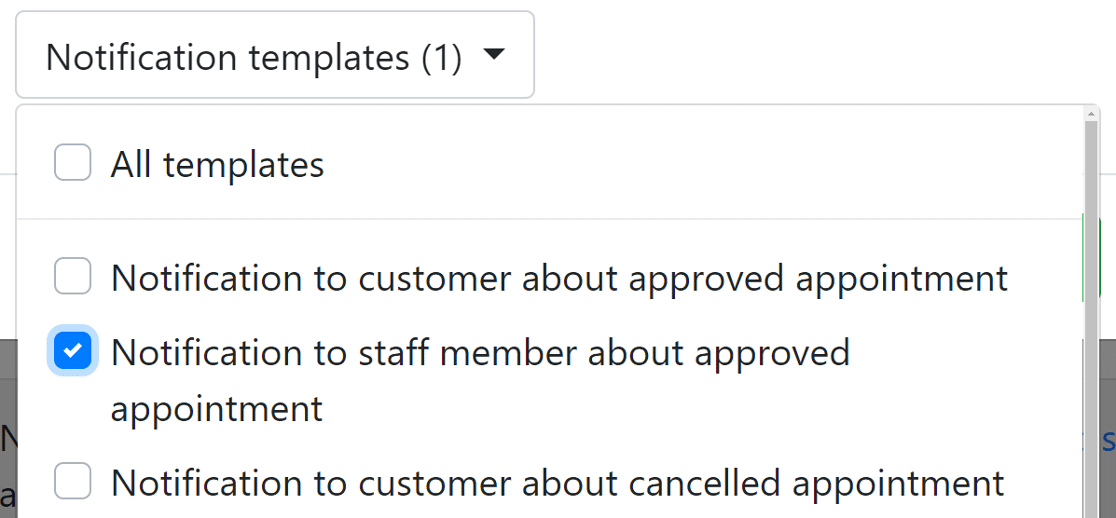
送信ボタンをクリックし、受信トレイでサイトからのメールが届いているか確認してください。メールが届いていない場合は、WP Mail SMTPをインストールする必要があります。
4.WP Mail SMTPプラグインをインストールする
WP Mail SMTPはWordPressに最適なSMTPプラグインです。あなたのウェブサイトをサードパーティのメールサービスに接続し、WordPressのすべてのメール通知に認証を追加します。
これにより、Booklyからのメールがブロックされたり、スパムとしてマークされたりするのを防ぐことができます。
プラグインをダウンロードするには、WP Mail SMTPアカウントにアクセスし、ダウンロードタブのオレンジ色のボタンをクリックして、プラグインファイルの最新バージョンを取得します。

WordPressのダッシュボードに切り替え、zipファイルをプラグインページにアップロードする。この部分にヘルプが必要な場合は、WordPressプラグインのインストール方法を説明したこちらのガイドをご覧ください。

インストールが完了したら、プラグインを有効化してください。セットアップウィザードが起動し、プラグインの設定が簡単になります。
5.メーラーサービスの設定
このステップでは、ウェブサイトをメーラーサービスに接続します。これは、メッセージに認証を追加することで、Booklyのメール通知が機能しない問題を解決するのに役立ちます。
始めるには、ウィザードのLet's Get Startedボタンをクリックします。

さて、いよいよメーラーを選びます。WP Mail SMTPには、プレミアムとフリーのメーラーオプションがあります。ここで何を選ぶかは、あなたのウェブサイトのタイプによります:
- 予約の多い大きなウェブサイトをお持ちの場合、次のようなトランザクションメーラーをご利用いただけます。 SendLayerやSMTP.com、Brevo(旧Sendinblue)のようなトランザクションメーラーで十分です。
- Gmailやその他のSMTPは、時折メールを送るのに適している。
WP Mail SMTPがサポートするメーラーオプションの長所と短所については、ガイドをご覧ください。

メーラーを選択したら、下のリンクをクリックして新しいタブでドキュメントページを開いてください。ドキュメントページでは、メーラーのウェブサイトとの接続を確立するための手順を説明します。
- SendLayer
- SMTP.com
- ブレヴォ
- アマゾンSES
- Googleワークスペース / Gmail
- メールガン
- マイクロソフト365 / Outlook.com
- 消印
- センドグリッド
- スパークポスト
- Zohoメール
- その他のSMTP
複数のメーラーを設定したい場合は、セットアップ・ウィザードを終了した後、追加接続設定で設定できます。その後、バックアップ接続を選択し、スマートルーティングを設定することができます。
ウェブサイトが接続されたら、このガイドに戻り、電子メールのログを有効にします。
6.電子メールログを有効にする(オプション)
このステップで、WP Mail SMTPはどの機能を有効にするか尋ねます。デフォルトでは、2つのオプションが有効になっています。
- メール配信
- エラートラッキング
また、詳細メールログを有効にすると、ウェブサイトが送信したすべてのメールを追跡できます。これにより、すべてのメールのアーカイブを一箇所に保存し、メールのエラーを簡単に発見することができます。

選択したメーラーによって、メールログには 配信済みまたは未送信のステータスが表示されます。また、設定した期間内に送信できなかったメールを示すチャートも表示されます。

詳細メールログを有効にすると、完全メールレポートも有効になります。Weekly Email Summaryを受信すると、毎週メール配信の統計が受信トレイに届きます。

また、インスタントEメールアラート機能は、Eメールの送信に失敗したときに知らせてくれるので、問題を解決することができます。

プロ・バージョンでは、次のこともできる:
- Booklyのメールがいつ開封され、リンクがクリックされたかを追跡します。
- 失敗したBooklyメールの再送
- 予約通知を誰かに転送する
- 送信メールと一緒に添付ファイルを保存
- 送信したメールをさまざまな形式でエクスポート
これらの機能がどのように機能するかは、WordPressのメールを記録する方法の記事でご確認ください。
最後のステップでは、WP Mail SMTPアカウントにアクセスし、ダウンロードタブからライセンスキーを取得します。ここに貼り付けると、追加機能とプラグインの自動更新が有効になります。

これで完了です!これでBooklyのメール通知を利用するために必要なことはすべて完了です。
Booklyからメール通知が届かない場合の対処方法に関するFAQ
Booklyがメール通知を送信しないことは、読者の間で人気のあるトピックです。ここでは、それに関するよくある質問にお答えします。
BooklyプラグインがEメール通知を送信しないのはなぜですか?
Booklyのメール通知は、WordPressのデフォルトのメール機能がほとんどのホスティングプロバイダーで信頼できないため、通常失敗します。
Booklyが使用しているwp_mail()関数は、ホスティングのセキュリティ対策によってブロックされたり、スパムとしてマークされたりすることがよくあります。WP Mail SMTPをインストールし、適切なSMTP設定を行うことで、95%のケースでこの問題は解決します。
Bookly WordPressプラグインでメール通知を設定する方法を教えてください。
Booklyのメール通知を設定するには、WordPressダッシュボードのBookly " Notificationsにアクセスしてください。ここでは、確認メール、リマインダーメール、キャンセルメッセージをカスタマイズすることができます。
しかし、メールが配信されない場合は、これらの通知が正しく機能する前に、WP Mail SMTPのようなSMTPプラグインでWordPressの根本的な電子メールの問題を修正する必要があります。
BooklyはすべてのWordPressテーマとホスティングプロバイダーで動作しますか?
BooklyはほとんどのWordPressテーマやホスティングプロバイダーと互換性がありますが、メール配信はホストによって大きく異なります。
プレミアムホスティングプロバイダーは、通常、より良い電子メール配信を持っていますが、信頼性の高い予約通知のためにSMTPを設定することをお勧めします。
Bookly無料版とBookly Proの違いは何ですか?
Booklyの無料版には基本的な予約機能が含まれていますが、Bookly Proには継続予約、グループ予約、高度な統合機能などの機能が追加されています。
ただし、どちらのバージョンも同じメールシステムを使用しているため、無料版で通知が機能していない場合、Proにアップグレードしてもメール配信の問題は解決しません。適切なSMTP設定が必要です。
BooklyはMicrosoft OutlookやTeamsと統合して使用できますか?
そう、Booklyはプレミアム版でMicrosoft Outlookとの統合を提供しており、Microsoft Teamsと統合して予定通知を行うユーザーもいる。
しかし、これらの統合は、通知のためにWordPressの電子メール機能に依存しているため、OutlookまたはTeamsへの信頼性の高い電子メール配信のためにWP Mail SMTPを適切に設定する必要があります。
メールのトラブルシューティングにBooklyのドキュメントは役に立ちますか?
Booklyの公式ドキュメントはプラグインの機能をカバーしていますが、WordPressのメール配信に関する問題には深く触れていません。
そのため、WP Mail SMTPドキュメントとBooklyのガイドを併用することで、より良いトラブルシューティングを行うことができます。
Booklyの価格とその価値は?
Booklyは基本的な機能を備えた無料版を提供しているが、プレミアムプランは必要な機能に応じて年間49ドルからとなっている。
オンライン予約に依存している企業にとって、この投資は価値がありますが、Booklyのどのバージョンを選んでも、信頼性の高いEメール通知(SMTPの設定が必要)が不可欠であることを覚えておいてください。
次に、WPFormsを使って予約フォームを作成します。
Booklyは予約フォームを作成するための素晴らしいソリューションです。しかし、予約フォームを素早く作成する方法をお探しなら、WPFormsをチェックしてみてください。
Booklyのメール通知を使えるようになったら、 Slackでメール開封通知を受け取る方法や、WordPressからテストメールを送信する方法にも興味があるかもしれません。
WPFormsはオンライン予約フォームを作成し、あなたのウェブサイトの任意のページに追加することもできます。WordPressで予約フォームを作成する方法をビデオでご覧ください:
メールを修正する準備はできていますか?最高のWordPress SMTPプラグインで今すぐ始めましょう。メールを修正する時間がない場合は、追加購入としてWhite Glove Setupのフルサポートを受けることができます。
この記事がお役に立ちましたら、Facebookや TwitterでWordPressのヒントやチュートリアルをご覧ください。